Gebruiker
De gebruikersomgeving is waar de gebruikers jouw applicatie (app) zullen doorlopen.
'Locatiegegevens' moeten zijn ingeschakeld op het apparaat of de apparaten die worden gebruikt.
Gebruikers moeten de app downloaden en inloggen.
- Inloggen via gebruikersnaam en wachtwoord
- Inloggen via Quick Access code
- Inloggen via QR-code scan
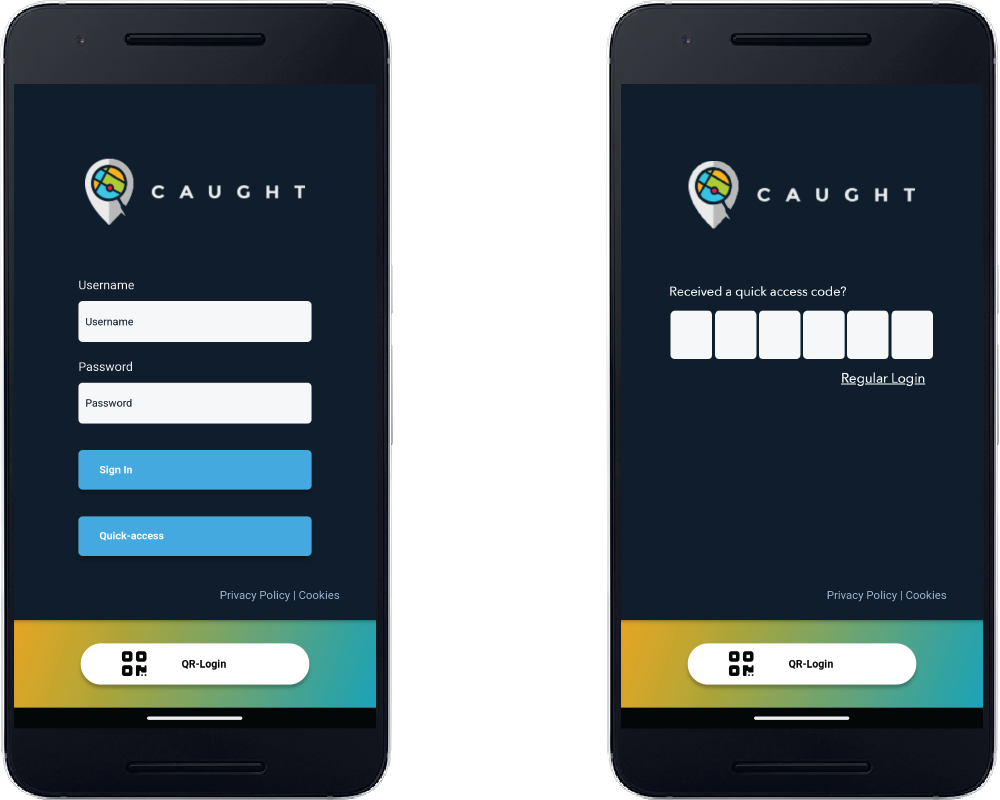
-
Voer teamnaam in (teams)
/ Voer voor- en achternaam in (individuele spelers)
-
Voer een zelfgekozen 4-cijferige PIN-code in
- (om te voorkomen dat andere gebruikers ongewenst toegang krijgen tot hun account)
-
En – indien ingesteld – voer een e-mailadres / telefoonnummer in.
Er wordt een waarschuwing weergegeven als de groep is ingesteld om te verlopen op de dag nadat het eerste team is aangemaakt (Eenmalig, tot en met de geselecteerde datum).
De gebruikers krijgen een waarschuwingsscherm waarin hen wordt gevraagd om veiligheid in acht te nemen. Daarna komen de gebruikers op het standaardscherm, de kaart.
-
De iconen op de kaart geven de GPS-locatie triggers aan die op de kaart zijn uitgerold.
Niet alle triggers hoeven zichtbaar en/of actief te zijn voor de gebruiker.
- Instellingen: ('tandwiel' icoon)
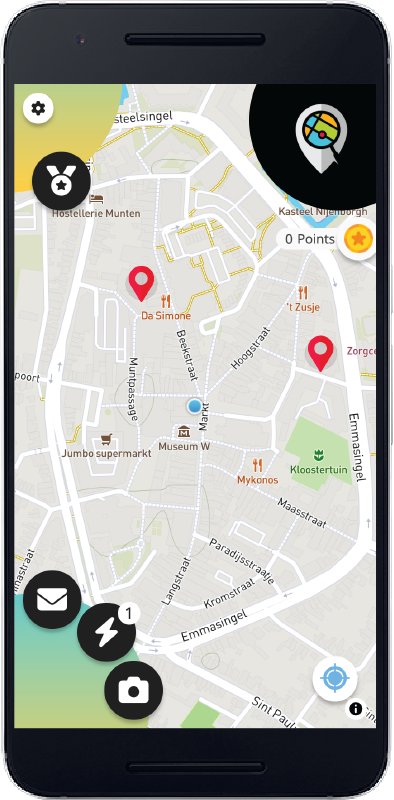
-
"Teamnaam"; teamnaam (teams)
/ "Jouw naam"; voor- en achternaam (individuele spelers)
-
"Taal"; overschakelen naar een andere taal
- (indien - meerdere talen zijn ingeschakeld)
-
"Team wijzigen"; gebruikers kunnen hun team wijzigen (teams).
- (gebruikers beginnen opnieuw met het maken van een nieuw team / selecteren een bestaand team)
/ "Opnieuw starten"; gebruikers kunnen het spel opnieuw starten (individuele spelers).
- (gebruikers beginnen opnieuw met het invullen van hun naam)
-
"Afmelden"; gebruikers kunnen uitloggen uit de applicatie.
-
- Berichten Inbox: ('envelop' icoon)
- Chat; chat berichten van de begeleider / de automatische berichten die in de chat worden verzonden (acties) worden hier weergegeven.
- Opdrachten: opdrachten / automatische berichten die in opdrachten worden verzonden, worden in deze inbox weergegeven.
- Knoppen voor gebruiker: ('bliksemschicht' icoon)
-
Bij het selecteren van een knop voor gebruiker wordt de gebruiker gevraagd om bevestiging om deze knop te gebruiken
(titel en beschrijving van de gebruikersknop worden aan de gebruiker getoond)
- (indien - knoppen voor gebruiker zijn ingeschakeld in de applicatie)
-
- Camera: ('camera' icoon)
- "QR Scanner"; de gebruiker kan een QR-code scannen met hun apparaat.
- (indien - er ten minste één QR-code scan trigger in de applicatie opgenomen is)
- "Foto maken"; de gebruiker kan een foto maken met hun apparaat
- "Foto uploaden"; de gebruiker kan een foto uploaden vanaf hun apparaat.
- (foto's worden naar de begeleider verzonden in de chat)
- "QR Scanner"; de gebruiker kan een QR-code scannen met hun apparaat.
- Eigenschappen: ('eigenschap' icoon of iconen gedefinieerd in de applicatie; bijv. 'munt' icoon)
- Gebruikers kunnen de huidige waarde van een eigenschap bekijken door op het 'eigenschap' icoon aan de rechterkant te klikken.
- Ranglijst: ('medaille' icoon)
- Gebruikers kunnen de top 10 ranglijst bekijken door op het 'medaille' icoon te klikken.
- (indien - ten minste één eigenschap meetelt voor de ranglijst (opgenomen in het overzicht van de hoogste scores).
- Gebruikers kunnen de top 10 ranglijst bekijken door op het 'medaille' icoon te klikken.